





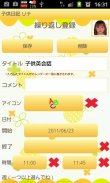
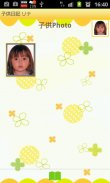
Child Diary

وصف لـChild Diary
يوميات طفل هو التطبيق يمكنك الاحتفاظ بسجلات للنمو أطفالك.
جعل قائمة للأطفال وتبديل التقويم لكل طفل حتى تتمكن من الاحتفاظ بسجلات لكل طفل على حدة.
حفظ الصور والأحداث اليومية، اليومية والخطط المتكررة لأطفالك! يمكنك ضبط التنبيه للأحداث الهامة، وكذلك!
دليل يوميات طفل
* نافذة الأولية *
الإطار الأولي هو "إضافة للأطفال". للمرة الثانية وبعد فتح يوميات الطفل، والإطار الأولي هو التقويم.
دعونا نبدأ مع وضع قائمة من أطفالك!
* كيفية جعل قائمة A *
1. اضغط على زر أعلى يمين مع علامة زائد على التقويم.
2. انتقال إلى "قائمة الطفل". اضغط على زر زائد العلوية اليمنى من الإطار لإضافة قائمة جديدة.
3. انتقال إلى "إضافة للأطفال". أدخل من المعلومات التي تحتاج إليها ثم اضغط على "حفظ".
4. ثم تذهب إلى "قائمة الطفل". يمكنك إضافة المزيد من الأطفال في نفس الطريق.
5. من "قائمة الطفل"، حدد اسم واحد كنت تريد أن تظهر على التقويم. اضغط على زر "العودة" من هاتفك المحمول إلى العودة إلى التقويم.
* كيف لتبديل التقويم لكل طفل *
عندما كنت أعود إلى التقويم بعد حفظ القائمة التابعة لإعادة تحديد الطفل.
* كيفية إنشاء يومية إلى المهام *
1.Tap حيث تقول "اضغط هنا لانشاء القوائم حدث." أو اضغط زر Pensil على اليسار السفلي من التقويم.
2. انتقال إلى "ديلي المهام".
3. يمكنك حفظ وزن الطفل، ارتفاع والأحداث اليومية.
4. إضافة فئات جديدة عن طريق الضغط على زر زائد رمادي. الضغط لفترة طويلة كل حدث لتحرير الفئات.
أ) حفظ زر: حفظ فئة جديدة مع هذا الزر.
ب) زر العودة: العودة الى "ديلي المهام".
ج) حذف زر: حذف فئة.
5. كيفية تحرير كل حدث.
6. اضغط على واحد من الرموز حدث في تحريرها.
* كيفية إنشاء الحدث اليومي *
1. اضغط على "زائد" الزر الأيسر السفلي من "ديلي المهام".
2. انتقال إلى "حدث يوميا".
أ) زر Moveup: نقل ما يصل في اليوم previouous حدث أو قبل ذلك.
ب) زر Putoff: نقل الحدث إلى اليوم التالي أو بعد.
ج) علامة: عندما كنت قد فعلت هذا الحدث، اضغط على علامة. علامة الاختيار سيتم ظهر على قائمة التقويم.
د) حذف زر: حذف حدث.
زر القائمة من نافذة يومية المؤتمر الصحفي. يمكنك ضبط المنبه لهذا الحدث مع زر "تذكير". يمكنك إرسال حدث عن طريق البريد الإلكتروني مع زر "إرسال".
3. أدخل كل من المعلومات التي تحتاج إليها والضغط على زر "عودة" من هاتفك المحمول لانقاذ حدث.
* كيفية إنشاء قائمة المتكررة *
1. اضغط على زر الماوس الأيمن السفلي (زائد مع السهم) من "ديلي المهام".
2. انتقال إلى "قائمة المتكرر" نافذة.
3. اضغط على "جديد".
4. انتقال إلى "حدث المتكرر". أدخل من المعلومات التي تحتاج إليها واضغط على زر "حفظ" لحفظ الحدث.
* أزرار من تقويم *
1. زر تحرير: الانتقال إلى "ديلي المهام".
2. زر اليوم: العودة إلى تاريخ اليوم.
3. زر اليسار واليمين: نقل التسجيل اليمين واليسار.
4. زر الرسم البياني: يمكنك أن ترى الرسوم البيانية.
5. قائمة صورة زر: الانتقال إلى "صورة" نافذة.
6. زر الكاميرا: التقاط صور أو استيراد الصور من الألبوم.
* نافذة الصور *
1. اضغط على "قائمة صورة" زر من التقويم.
2. انتقال إلى "صورة".
3. الاستفادة من واحدة من الصور ثم الانتقال إلى "تحرير الصور".
4. يمكنك حفظ تعليقا على كل صورة.
5. اضغط على زر "العودة" من هاتفك المحمول لانقاذ تعليق.
6. اضغط زر "ألبوم" من "الصورة".
7. انتقال إلى "الألبوم". تسليم غلاف الألبوم لمشاهدة الصور.
* كيفية تحرير الصور المحفوظة على التقويم *
1. الاستفادة من واحدة من الصور التي حفظها على التقويم (يمكنك مشاهدة الصور صغيرة الحجم من الأزرار أعلاه التقويم.).
2. الانتقال إلى تحرير النافذة.
اليسار بين كبار: زر البريد الإلكتروني → إرسال الصورة عن طريق البريد الإلكتروني.
بزر الماوس الأيمن العلوي: زر تويتر → تحميل الصور إلى تويتر.
اليسار السفلي: الانتقال إلى تحرير الصور نافذة.
الثاني من اليسار أسفل: دوران لليسار → تدوير الصورة.
الأوسط: زر لقطة: كليب الصورة.
الثاني من اليمين أسفل: تدوير الحق → تدوير الصورة.
بزر الماوس الأيمن السفلي: زر قائمة → الانتقال إلى نافذة الصورة.
























